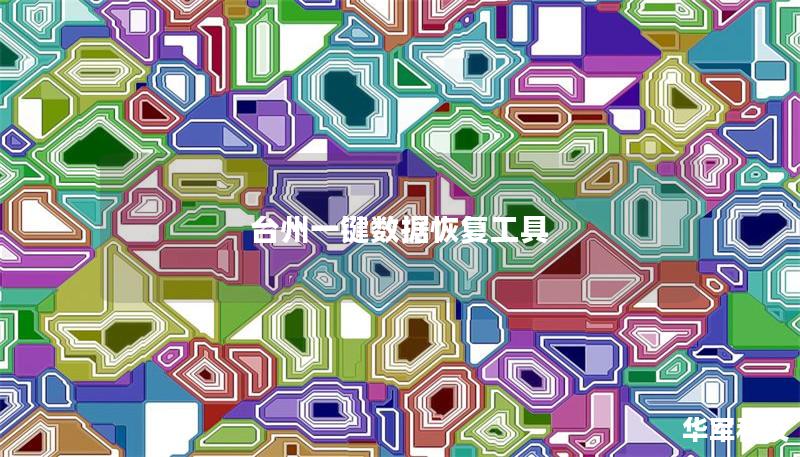笔记本数据丢失的常见原因
笔记本作为我们日常生活和工作的重要工具,承载着大量的个人和工作数据。一旦出现问题,数据的丢失可能会带来巨大损失。数据丢失的原因多种多样,以下是最常见的几种:
意外删除:有时候,我们会不小心将重要文件删除。即便是“回收站”中的文件也可能被永久清理,使得数据恢复更加困难。
硬盘故障:机械硬盘由于长时间使用可能会出现物理损坏,如磁盘坏道、硬盘损坏等,导致数据无法读取。固态硬盘(SSD)虽然速度更快,但也会因为芯片损坏或电源问题导致数据丢失。
系统崩溃:当操作系统发生崩溃或蓝屏时,可能导致文件损坏或无法访问硬盘上的数据。
病毒或恶意软件:某些病毒或恶意软件会攻击您的系统并加密、删除或损坏文件,导致无法正常访问或丢失数据。
电力故障:突然的电力中断可能导致硬盘数据没有被正确保存,尤其是在文件写入时断电,极有可能造成数据丢失。
了解这些数据丢失的原因后,您应该意识到预防措施的重要性,定期备份数据是非常有效的手段。但是,当我们没有及时备份数据时,丢失的文件就需要通过其他方式进行恢复。
常见的数据恢复方法
在数据丢失后,很多人会感到慌张,担心无法挽回重要的文件。事实上,数据恢复并非不可实现,尤其是在您采取正确的步骤时。下面介绍几种常见的笔记本数据恢复方法:
1.使用数据恢复软件
数据恢复软件是一种专门用于从硬盘、U盘、SD卡等存储设备中恢复丢失文件的工具。市场上有许多不同品牌的恢复软件,它们使用先进的扫描算法来定位和恢复被删除或损坏的数据。这类软件操作简单,即使没有技术背景的用户也可以轻松上手。以下是几款受欢迎的恢复软件:
EaseUSDataRecoveryWizard:支持恢复意外删除的文件,硬盘格式化后丢失的文件,甚至可以从损坏或不可访问的硬盘中恢复数据。
Recuva:轻量级的免费数据恢复工具,适用于普通用户,能够扫描您的硬盘并恢复被删除的文件。
DiskDrill:提供丰富的恢复选项,支持多种文件系统和存储设备,能高效地恢复丢失数据。
选择合适的软件并进行扫描后,您可以将找到的文件进行恢复并保存到新的存储位置。
2.从回收站恢复
对于因意外删除文件而导致的丢失,最简单的方法是检查回收站。如果文件还在回收站内,您可以右键点击文件并选择“恢复”,文件就会回到它原来的位置。这是最容易实现的数据恢复方式。
3.通过系统备份恢复

如果您启用了Windows的“文件历史记录”或Mac的“TimeMachine”功能,您可以通过这些内置的备份系统将丢失的文件恢复。只需找到相应的备份文件,您就可以轻松还原到数据丢失之前的版本。
这些方法在应对一般性的数据丢失时非常有效,但如果硬盘出现了严重的物理问题或者您没有备份,事情可能就没有这么简单了。此时,您可能需要更专业的帮助。
高级数据恢复技术
当上述常规方法无法恢复数据时,您可能需要寻求更加专业的解决方案,尤其是在面对硬盘损坏等复杂问题时。以下是几种适用于复杂情况的高级数据恢复技术:
1.通过专业数据恢复服务
当硬盘出现物理损坏或者数据严重损坏时,市面上的软件工具可能无法奏效。此时,求助于专业的数据恢复服务是最佳选择。数据恢复服务通常配备专业的设备和技术人员,能够通过拆解硬盘、修复电路板、读取损坏的磁盘等手段恢复数据。
专业恢复服务的流程一般包括:
硬盘检测:技术人员会首先检测硬盘的损坏程度,评估恢复数据的可能性。
物理修复:如果硬盘存在物理损坏,技术人员会在无尘环境中进行修复操作,以确保硬盘的完整性。
数据提取:修复后,技术人员会使用专门的设备读取硬盘数据,并将其转移到安全的存储设备中。
虽然这种方式成功率高,但通常价格较为昂贵,因此仅在非常重要数据丢失的情况下建议使用。
2.使用硬盘克隆技术
硬盘克隆技术是一种通过将受损硬盘的数据完全复制到另一块健康硬盘上,以便恢复数据的技术。该方法特别适用于硬盘损坏但仍然能够被系统识别的情况。通过克隆操作,可以有效地减少进一步操作对原始硬盘的损害,增加恢复数据的可能性。
3.命令提示符恢复
对于Windows用户,可以通过使用“命令提示符”来恢复被隐藏或删除的文件。此方法适用于一些由于病毒攻击或文件系统错误而导致的文件丢失情况。操作步骤如下:
打开命令提示符,输入chkdskE:/f,其中E是要检查的驱动器。
接下来输入ATTRIB-H-R-S/S/DE:*.*,然后按回车。这条命令会移除文件的隐藏、只读和系统属性,使您能够重新访问被病毒或其他原因隐藏的文件。
虽然这个方法需要一定的技术背景,但它是应对一些特殊数据丢失问题的有效解决方案。
如何预防未来的数据丢失
数据恢复固然重要,但防止数据丢失的发生更加关键。通过养成良好的备份习惯和维护硬盘健康,您可以大大降低未来的数据丢失风险。以下是几个实用的预防措施:
定期备份:使用外部硬盘、云存储或备份软件定期备份重要文件。这样即使硬盘出现问题,您也能轻松恢复数据。
使用防病毒软件:安装可靠的防病毒软件,定期扫描系统,防止病毒和恶意软件对您的文件造成损坏。
监控硬盘健康状况:通过硬盘检测工具,如CrystalDiskInfo,定期检查硬盘的健康状态,提前发现可能的问题。
谨慎操作文件:在删除或格式化硬盘之前,仔细确认文件是否备份并且不再需要,避免因操作失误导致数据丢失。
通过这些措施,您可以将数据丢失的风险降到最低,确保重要资料得到妥善保护。
以上内容涵盖了数据恢复的多种方法和预防措施,希望能够帮助您在遇到笔记本数据丢失问题时,找到适合的解决方案,快速恢复宝贵的文件数据。